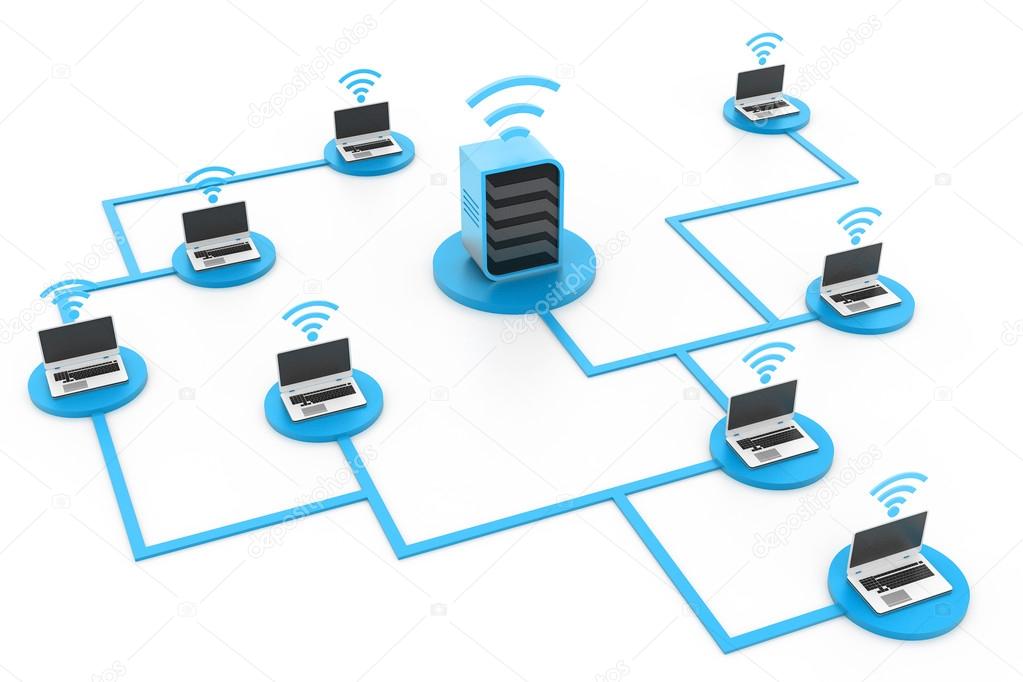DOCUMENTACIÓN DE UNA RED
OVA (Objetos Virtuales de Aprendizaje): Método
de aprendizaje el cual se basa a partir del uso de recursos tecnológicos para
brindar a sus usuarios la posibilidad de adquirir conocimientos. Usada como
guía ya que brinda y permite aprender acerca de determinado tema en específico;
más factible que otros métodos de aprendizaje.
La documentación técnica se conoce como la acción de señalizar componentes físicos y realizar la elaboración de documentos que contienen la descripción del trabajo que se realizo. Nos permite conocer acerca de lo que pasa con dicha red.

Debemos tener presentes algunos aspectos para la realización de dicha:
# Nomenclatura de
documentación para los diferentes componentes a señalizar: para esto se debe
hacer el respectivo etiquetado de cables, paneles y salidas el cual debe ser
visible.

# Esquemas lógicos
claros de las instalaciones con sus
respectivas indicaciones: se evidencia las indicaciones de cada componente
a través de la elaboración de esquemas que sean entendibles para su posterior
lectura.
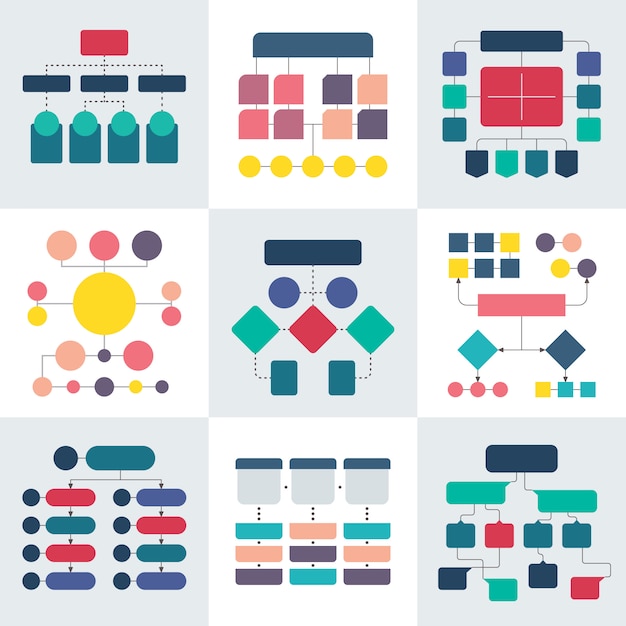
# Confección de
planos acerca de los edificios en donde se ha realizado la respectiva
instalación: en esta se muestra recorridos, situación de cajas, armarios de
distribución; y demás componentes que hacen parte fundamental del
funcionamiento de la red.
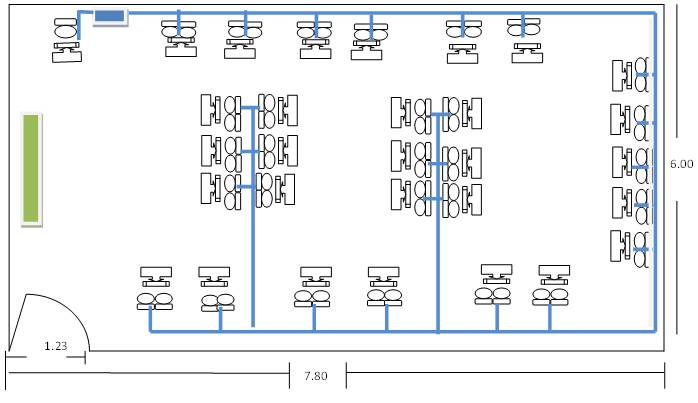
DOCUMENTACIÓN
Serie de documentos que son indispensables al momento de realizar
la respectiva documentación de una red; los cuales son elegidos por los
administradores de red. Tales como:
°Mapa de red: es aquel que nos muestra de manera gráfica la topologia de una red (interna y externamente),este puede tener como base el plano de un edificio en el que se lleva a cabo la respectiva instalación.
Encontramos dos tipos:
Lógicos: basado en mostrar la función de los elementos con su respectiva función.
Físicos; muestra la parte del cableado y su conectividad.

°Mapa de nodos: es aquel que describe el software y hardware que es instalado en cada nodo (computador), con el objetivo de crear un historial de las características y demás con la que cada uno de ellos cuenta.

°Mapa de protocolos: son aquellos que describen la organización en cuanto a su parte lógica, dentro de estos podemos encontrar: mascaras de red, creación de grupos de trabajo, etc.

°Mapas de grupos y usuarios: son aquellos que describen los grupos y los usuarios de la red; teniendo la posibilidad de acceder a perfiles, aplicaciones, etc.
°Diagramas: son aquellos que evidencian el proceso que se realizo para el cableado, permitiendo acceder a dicha información en caso de futuros daños poder hacer la respectiva reparación de dichos.
Por lo tanto debe ser entendible y claro.

°Cables etiquetados: consiste en asignar a cada un identificador en cada extremo de los cables teniendo en cuenta dispositivos (switch,etc), cuarto y el piso, número del PC y el patch panel; usando diferentes colores para cada sección,dispositivo y piso.

°Dispositivos: son aquellos que se encuentran conectados al cuarto de la telecomunicaciones, como los switches.

°Calendario de averías: muestra un registro de los daños, permite saber causas de estos y consecuencias en la red en lapsos de tiempo.
IMPORTANTE: para normalizar (elaborar, aplicar y mejorar las normas que se emplean en distintas actividades) una red debemos tener presentes las siguientes normas:
Normas técnicas de cableado:
ANSI/EIA/TIA-568-A-B: es aquella que regular el sistema de cableado estructurado.

TIA/EIA TSB-72: usado para el cableado con fibra óptica.

ANSI/TIA/EIA-569: instalación de sistemas estandarizados de telecomunicaciones.

Está documentación permite recordar el trabajo que se realizo para montar dicha red, de tal manera que se muestre de manera clara y entendible en caso de requerir a este para reparar algún tipo de problema futuro. Facilitando el mantenimiento de dicha instalación.